Багато користувачів часто відвідують деякі веб-сайти в Інтернеті, використовуючи телефон або планшет, що працює під керуванням операційної системи Android. Для того, щоб отримати доступ до потрібного інтернет-ресурсу, доводиться робити багато рухів: відкрити веб-браузер, ввести URL-адресу, або відкрити сайт з панелі закладок.
Деяким користувачам може знадобитися додати сайт на робочий стіл Андроїд, тому що пошук і відкриття веб-сайтів, що часто відвідуваються, займає багато часу. Набагато зручніше та швидше отримувати доступ до вибраних веб-сайтів прямо з домашнього екрану Android.
Більшість браузерів дозволяють створити ярлик сайту, щоб помістити його на робочий стіл Андроїд. на головному екрані Android. Після натискання на такий ярлик на головному екрані відкриється веб-сайт у тому браузері, в якому він був створений.
Навіщо додавати веб-сторінку на головний екран Android
Деякі популярні та великі сайти мають власні програми, які називаються прогресивними веб-додатками (PWA). Це сайт, що працює у власному вікні програмі, а з браузера.
Переважна більшість ресурсів в Інтернеті немає таких програм, тому ці сайти відкриваються з браузера. У цьому випадку ви можете додати ярлик на сайт, щоб помістити його на головному екрані телефону, що працює на Андроїд.
Ви можете створити ярлик для відкриття будь-якої конкретної веб-сторінки сайту, а не лише для головної сторінки цього ресурсу.
Це заощадить вам багато часу. Не потрібно спочатку відкривати сайт, а потім переходити на внутрішню сторінку. Іноді потрібні сторінки заховані глибоко в архівах і не мають прямого посилання на домашню сторінку сайту, тому їх доводиться шукати.
Ми рекомендуємо створити папку на головному екрані пристрою для розміщення всіх таких ярликів веб-сайтів, щоб вони розміщувалися в одному місці, а не були розкидані по всьому екрану. Додавання посилання швидкого доступу на сайт також заощадить вам місце на смартфоні, оскільки ярлик займає набагато менше місця в сховищі, ніж спеціальні програми сайтів.
Як додати сайт на екран Андроїд у Chrome
В операційній системі Android як браузер за промовчанням використовується Google Chrome. Це може бути окремо встановлений браузер або програма Chrome.
Пройдіть кілька кроків:
- Відкрийте Chrome на смартфоні або планшеті Android.
- Натисніть адресний рядок, щоб почати вводити адресу сайту.
- Натисніть на клавіатурі на кнопку «Перейти». Ви також можете натиснути на попередній перегляд посилання під рядком, щоб додати URL-адресу.
Можна відкрити одну із сторінок сайту, якщо вам необхідно додати на головний екран свого телефону ярлик із посиланням на конкретну веб-сторінку. Вставте веб-сайт з буфера обміну, якщо ви скопіювали його з іншого місця.
- Після завантаження веб-сайту або веб-сторінки торкніться піктограми меню з трьома вертикальними точками, розташованою у верхньому правому куті вікна, щоб розгорнути параметри.
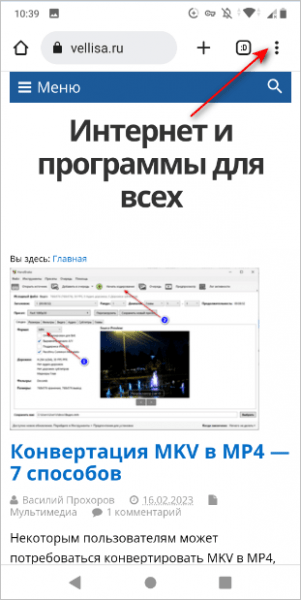
- У списку налаштувань натисніть на опцію «Додати на головний екран».
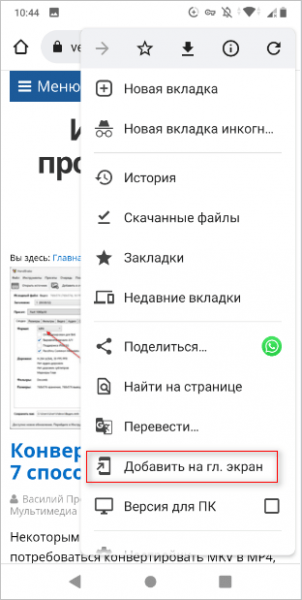
- У вікні, натисніть «Додати».
За потреби можна змінити назву ярлика. За промовчанням заголовок ярлика підхоплює офіційну назву сайту або веб-сторінки. Натомість ви можете ввести в це поле те, що вам більше підходить.
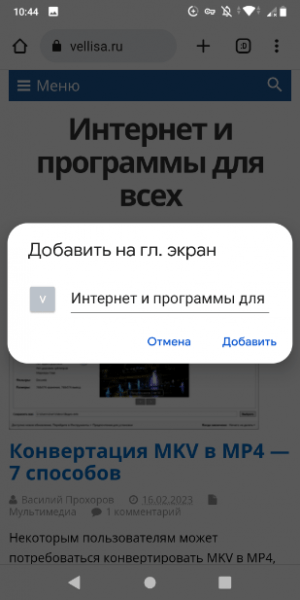
- Знову з’явиться спливаюче вікно «Додати на головний екран» із попереднім переглядом ярлика, натисніть «Додати автоматично», щоб додати сайт на екран Андроїд.
У цьому вікні можна затиснути зображення ярлика, а потім утримуючи вручну, перемістити його на екран вашого пристрою.
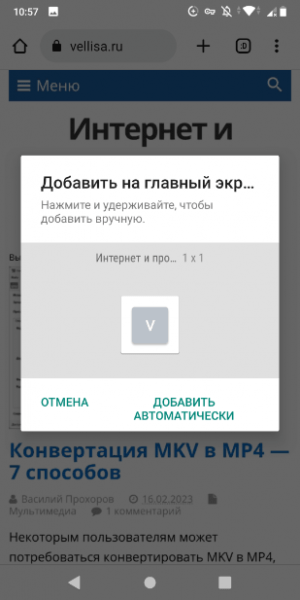
Цей сайт з’явиться на головному екрані телефону. Якщо ви хочете помістити значок сайту в інше місце на головному екрані, натисніть та утримуйте його, а потім перетягніть ярлик у відповідне розташування.
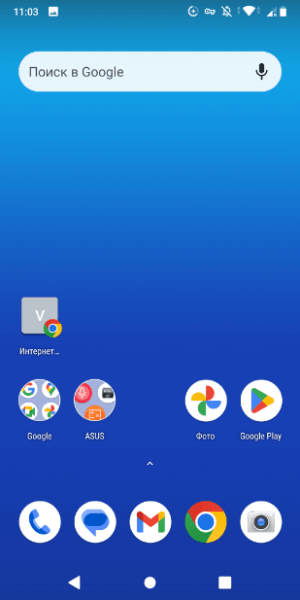
Натисніть ярлик, щоб відкрити сайт у браузері Chrome.
Як сайт додати на головний екран Андроїда в Яндекс
Для відвідування Інтернету користувачі можуть використовувати мобільний Яндекс Браузер або програму Яндекс (є просто Яндекс та Яндекс Старт). Процес встановлення ярлика сайту нічим не відрізняється.
Виконайте наступні дії:
- Відкрийте браузер або програму Яндекс на своєму пристрої.
- Введіть назву сайту, який потрібно додати на екран телефону, в адресний рядок.
- Натисніть кнопку «Знайти».
- Серед результатів пошукової видачі виберіть потрібну веб-сторінку та перейдіть за посиланням.
- Торкніться піктограми з трьома точками в нижньому правому куті екрана.
- У вікні меню натисніть «Додати ярлик».
- У вікні «Додати до головного екрана» виберіть «Додати автоматично».
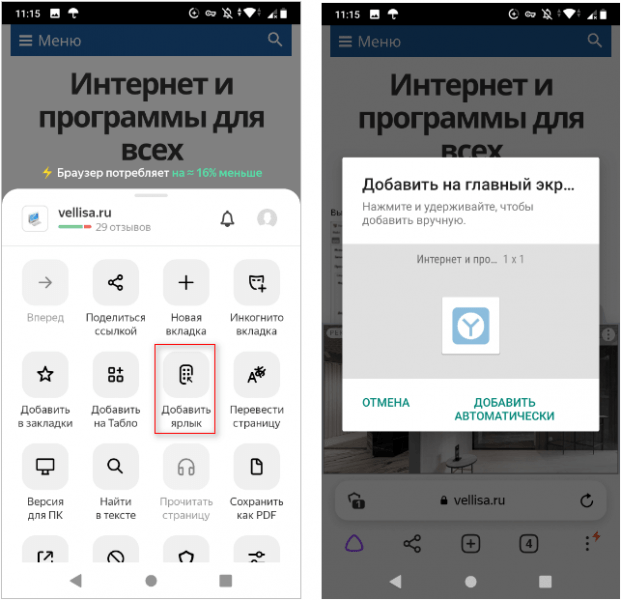
Тепер можна швидко відкрити необхідну сторінку сайту за допомогою Яндекса з ярлика на екрані телефону.
Як додати сайт до Андроїда за допомогою Opera
Деякі користувачі використовують браузер Opera для серфінгу в Інтернеті. Метод додавання ярлика на екран смартфона нагадує інші браузери, створені з урахуванням Chromium.
Виконайте наступне:
- У браузері введіть пошуковий запит або вставте посилання на сторінку сайту.
- Після відкриття сайту натисніть на три точки у верхньому правому кутку екрана.
- У меню натисніть «Домашній екран».
- У вікні “Додати на домашній екран” натисніть “Додати”.
У полі “Ім’я” можна змінити назву ярлика на інше.
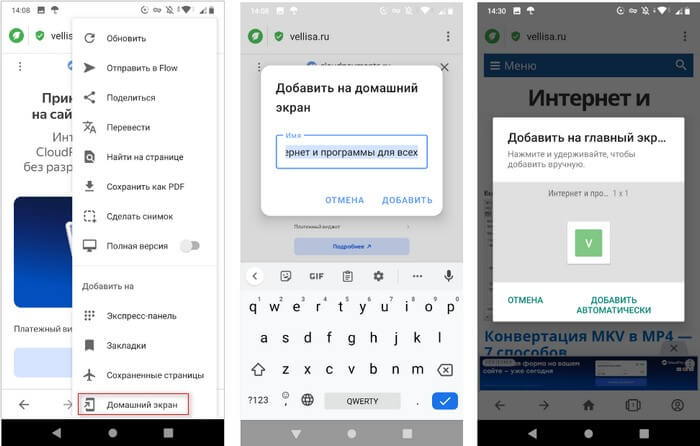
Ярлик веб-сторінки з’явиться на екрані пристрою, і ви зможете його відкрити у браузері Опера.
Як додати ярлик сайту в Mozilla Firefox для Android.
У версії браузера Mozilla Firefox є функція додавання сайтів на домашній екран пристрою.
Виконайте інструкцію:
- Відкрийте браузер Firefox на своєму пристрої.
- Перейдіть на сайт, який потрібно зберегти на головному екрані. Ви можете ввести пошуковий запит або перейти безпосередньо на сайт за його URL-адресою.
- Натисніть три точки у верхньому правому куті екрана.
- У меню виберіть «На домашній екран».
- У вікні «Додати додому» торкніться «Додати».
Тут можна змінити назву ярлика.
- У наступному вікні натисніть «Додати автоматично».
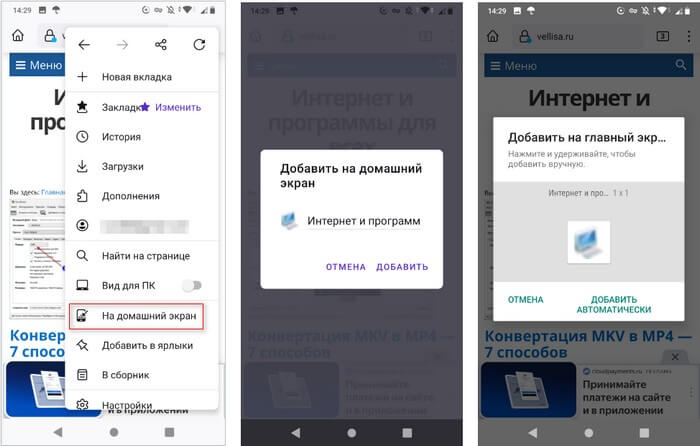
Цей сайт швидко відкривається з головного екрана в браузері Firefox.
Як сайт додати на робочий стіл Андроїд Samsung Internet
Якщо ви є користувачем телефонів Samsung, ви можете використовувати браузер Samsung Internet для додавання сайтів на екран пристрою.
Зробіть таке:
- Відкрийте у браузері Samsung Інтернет потрібну веб-сторінку сайту.
- Натисніть меню з трьома горизонтальними лініями в нижньому правому куті екрана.
- У меню виберіть «Додати сторінку».
- У вікні «Додати поточну веб-сторінку» натисніть «Головний екран».
- У вікні “Додати на головний екран” торкніться “Додати”.
Якщо потрібно, можете змінити ім’я цього ярлика.
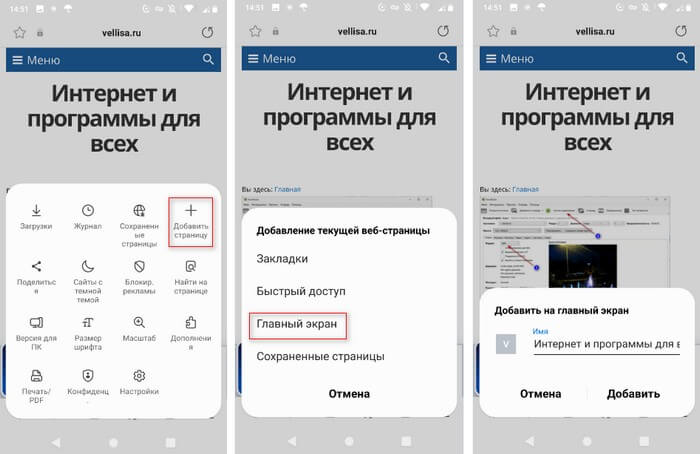
- З’явиться знову спливаюче вікно, тут натисніть «Додати автоматично».
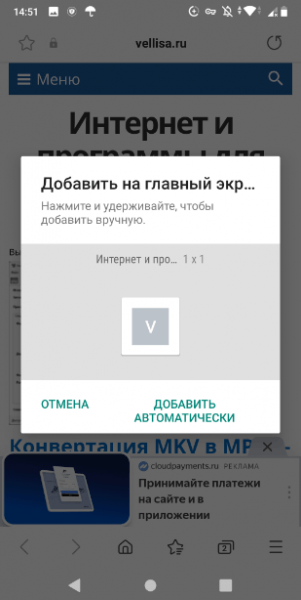
Веб-сайт буде доданий на головний екран телефону Samsung.
Висновки статті
Для відвідування сайтів в інтернеті користувачеві потрібно виконати ряд дій у браузері перш, ніж зможе відкрити потрібний ресурс. Додавання веб-сайту на головний екран може допомогти вам швидко отримати доступ до найчастіше відвідуваних веб-сайтів або веб-сторінок на смартфонах і планшетах, що працюють в операційній системі Android. Після цього ви можете одним дотиком швидко відкрити будь-який веб-сайт, заощадивши чимало часу.
